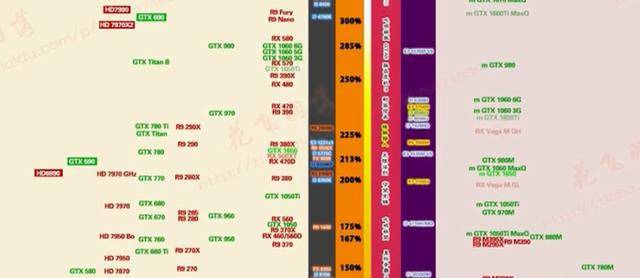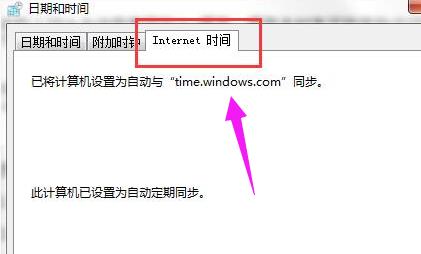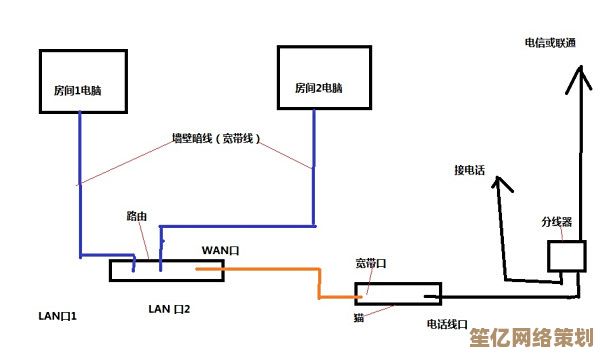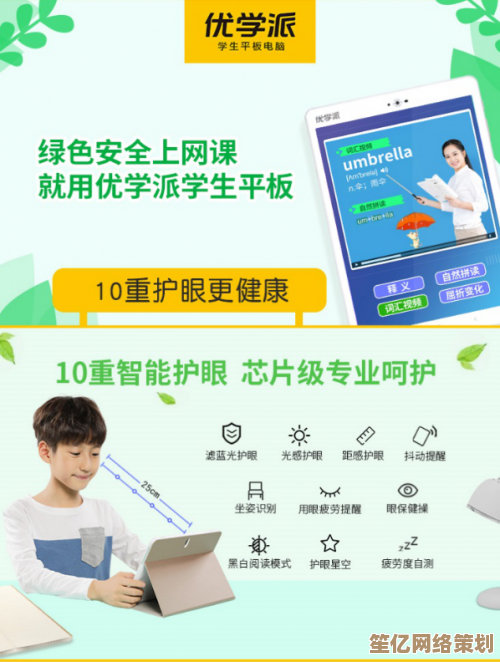详细步骤解析:如何将PDF文件转换为可编辑Word文档
- 游戏动态
- 2025-10-10 08:36:20
- 1
哎,说到把PDF转成Word,这事儿我可太有感触了,前几天我老板甩给我一份二十多页的行业报告PDF,轻飘飘一句“小王,把这里面的数据整理一下,做成Word版,下午给我”,我当时头皮都麻了,那PDF是扫描件,图片格式的,别说编辑了,连复制个标点符号都费劲,我折腾了一上午,试了不下五六个方法,简直是一部血泪史,所以今天,咱不聊那些冷冰冰的官方教程,就结合我自己的踩坑经验,掰开揉碎了讲讲,到底怎么弄才最省心。
第一步,也是最重要的一步:先搞清楚你的PDF是“什么体质”。
这点太关键了,直接决定了你后续方法的成败,你可以用一个最简单的方法测试:用阅读器(比如Adobe Acrobat Reader)打开PDF,尝试用鼠标选中几个字,如果能轻松选中、复制,恭喜你,你这是“文本型PDF”,底层是文字,处理起来相对简单,但如果怎么点都选不中,或者选中的是一整块,那大概率是“图像型PDF”,本质是一张张图片拼起来的,比如扫描的文件或者用手机拍的书页,我那天的报告就属于后者,地狱难度开局。
第二步,针对不同“体质”,选择你的“武器”。

-
情况A:对付“文本型PDF”(能选中文字的那种)
这种算是友好模式,我首推微软Word自己!对,你没听错,新版Word(比如Office 365或2016以后版本)直接就能打开PDF。
我的操作:
- 打开Word,点击“文件” -> “打开”。
- 找到那个PDF文件,双击,这时候Word会弹出一个提示,大意是“我要转换啦,排版可能有点变化哦”。
- 点“确定”,稍等片刻,一个可编辑的Word文档就出现在你面前了。
个人体会: 这个方法的好处是跟Word自家兄弟,兼容性最好,但别指望100%完美,尤其是如果原PDF排版很复杂(多栏、复杂表格、特殊字体),转换后可能会乱得像车祸现场,需要你花时间手动调整,但对于结构简单的文件,这绝对是首选,免费又省事。
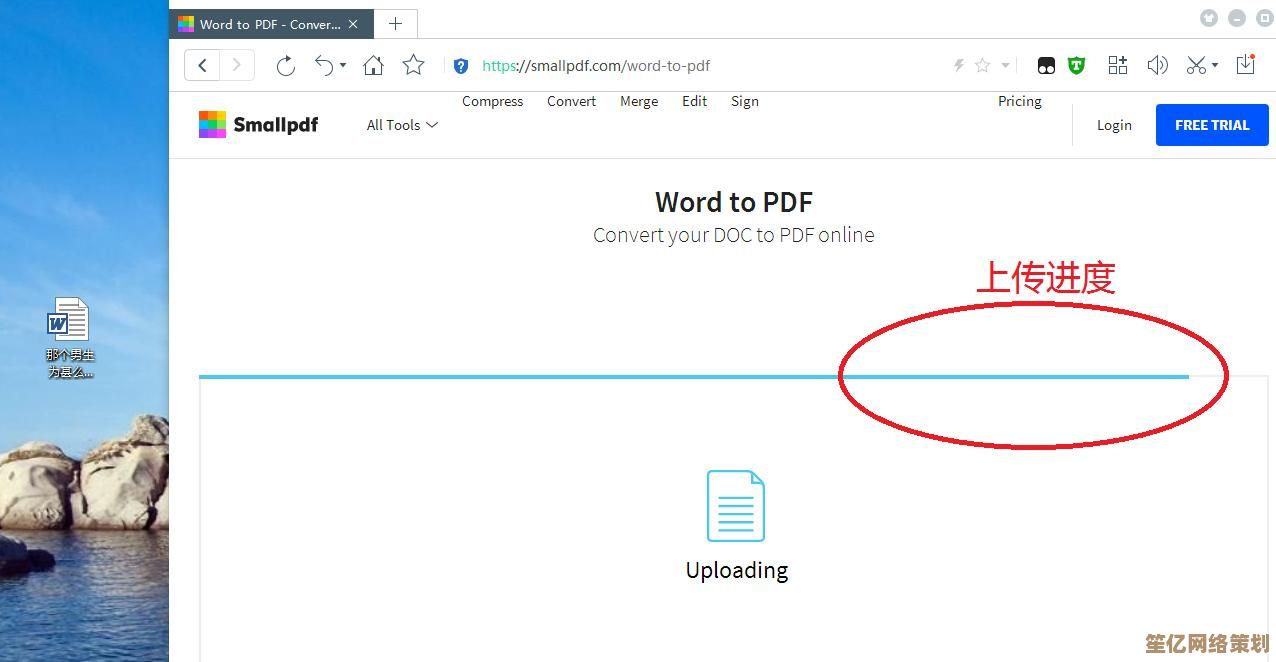
如果Word转换效果不理想,可以试试WPS,我个人感觉,WPS对中文排版的识别和还原有时候比Office还灵光一点,特别是处理中文PDF里的表格时,过程跟Word类似,也是直接打开。
-
情况B:对付“图像型PDF”(选不中文字的死硬派)
这才是真正的挑战,这时候就需要请出大杀器——OCR(光学字符识别)技术,简单说,就是让软件“看图识字”。
我的踩坑与推荐:
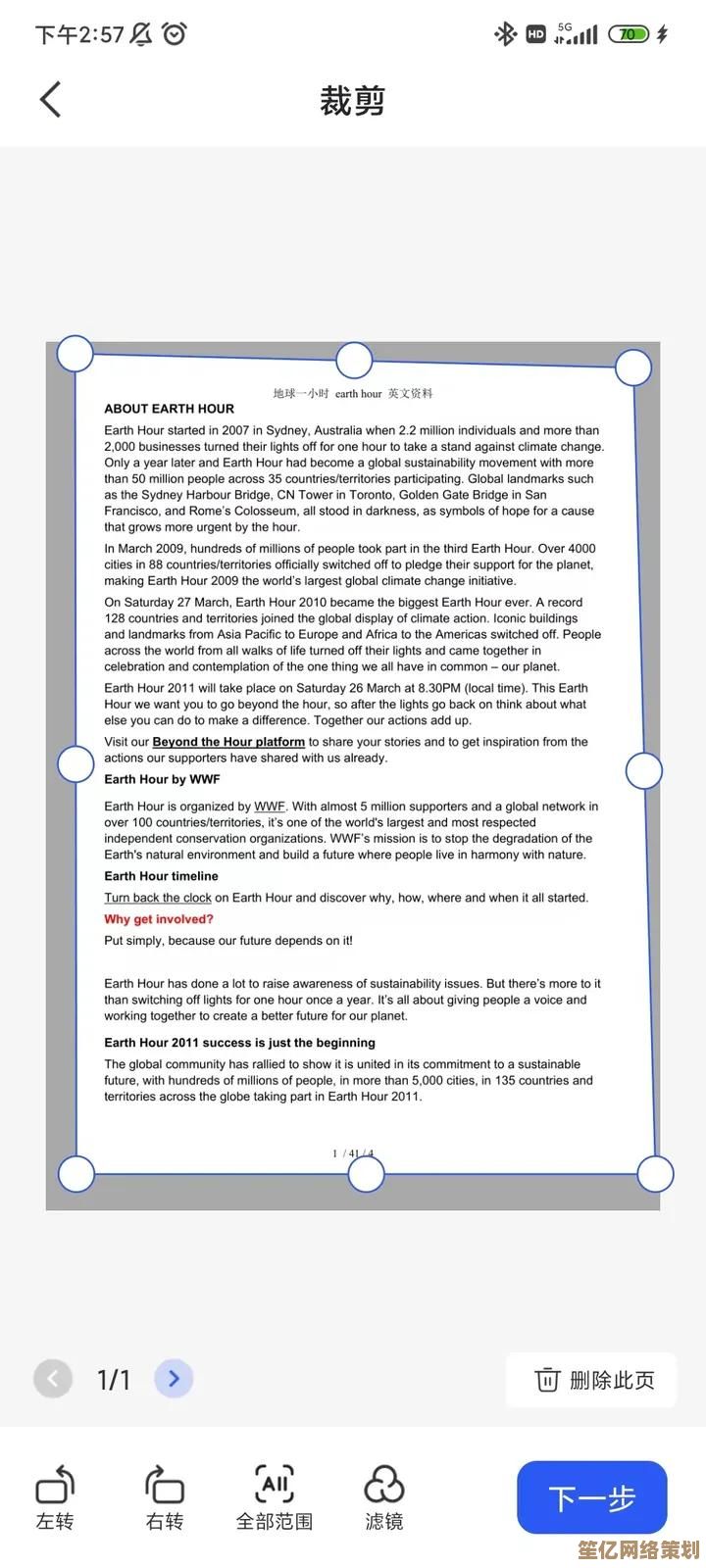
- 专业选手:Adobe Acrobat Pro DC。 这是行业标准,效果最稳定,用它打开PDF,点击右侧的“扫描和OCR”工具,然后选择“识别文本” -> “在本文件中”,它可以识别多种语言,准确率很高,但问题是——贵!不是个人用户常备的。
- 在线工具:比如Smallpdf、iLovePDF。 这是我当时应急用的,它们通常有免费的OCR功能,但有次数或文件大小限制。重要提示: 上传前,一定一定看清楚隐私条款!如果文件涉及敏感信息(比如公司合同、个人身份证),慎用!我的报告是公开行业数据,所以我才敢用,操作很简单,上传,选择“OCR”或“转换为Word”,等它处理完下载就行,效果嘛,对付清晰的扫描件还行,但如果原图模糊,识别出来就是一堆乱码。
- 隐藏高手:OneNote。 这是个偏方,但有时有奇效,把PDF打印到OneNote里(选择OneNote为虚拟打印机),然后在生成的图片上右键,选择“复制图片中的文本”,再粘贴到Word里,这个方法免费,但识别精度相对较低,适合短文本救急。
第三步,别急着交差!善后校对是灵魂。
不管你用多牛的工具,转换后的文档都必须、一定、务必要校对!机器识别难免有错,尤其是数字、英文大小写、标点符号,我那次就差点出糗,报告里一个关键数据“15.8%”被识别成了“158%”,要不是我多看了一眼,后果不堪设想。
我的校对笨办法是:把原PDF和转换后的Word文档并排在屏幕上,从头到尾快速浏览对比,重点核对数字、专有名词和格式,虽然费眼,但能保平安。
最后一点碎碎念
经过那次折腾,我算是明白了,没有一劳永逸的完美转换,核心是根据文件类型选方法,并且把“校对”当作转换过程必不可少的一环,现在我再接到这种任务,心里就有底了,先判断“体质”,再掏出合适的“武器”,最后老老实实校对,希望我这些带着血泪的经验,能帮你下次遇到同样问题时,少走点弯路,毕竟,时间宝贵,能省一分钟是一分钟,对吧?
本文由称怜于2025-10-10发表在笙亿网络策划,如有疑问,请联系我们。
本文链接:http://waw.haoid.cn/yxdt/23222.html